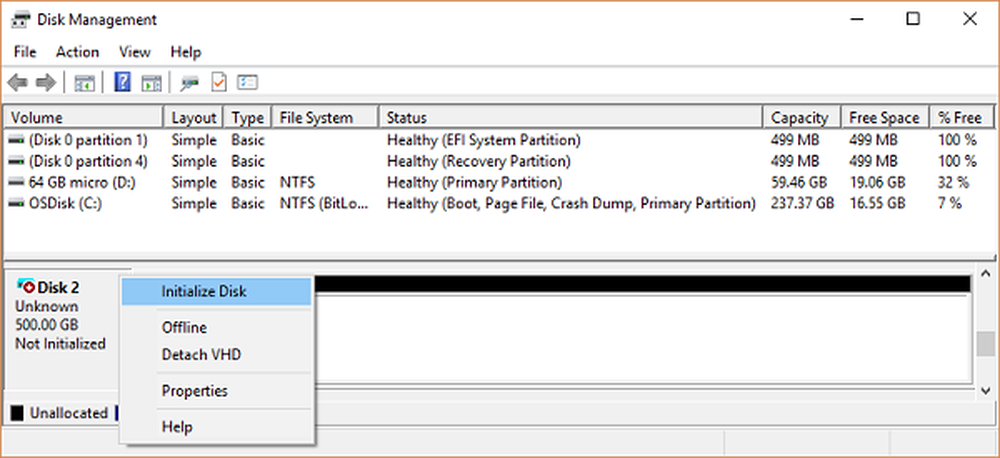Beheben Sie Probleme mit dem WMI-Provider-Host mit hoher CPU-Auslastung in Windows 10/8/7

Manchmal findest du das dein WMI-Provider-Host Der Prozess verwendet konsequent einen erheblichen Teil der CPU. Es gibt Berichte, dass der Prozess manchmal mehr als 50% der CPU-Leistung verbraucht, insbesondere wenn Medienanwendungen verwendet werden. In diesem Beitrag erfahren Sie, wie Sie das Problem mit der hohen CPU-Auslastung des WMI-Provider-Hosts beheben können. Bevor wir jedoch über die Problembehandlung sprechen, werfen wir einen Blick auf den WMI Provider Host.
Was ist der WMI-Provider-Host?
Der Service-WMI-Provider-Host (WmiPrvSE.exe) ist ein Akronym für Dienst für Windows-Verwaltungsinstrumentationsanbieter. Dies ist ein wichtiger Dienst, und es wäre schwierig, Anwendungen ohne diesen Prozess zu verwalten. Wenn es gestoppt wird, werden viele Funktionen des Systems unbrauchbar. Darüber hinaus erhalten Benutzer möglicherweise nicht einmal Benachrichtigungen zu verschiedenen Fehlern.
Ist WmiPrvSE.exe ein Virus
Die legitime WmiPrvSE.exe oder der Prozess des Windows-Verwaltungsinstrumentationsanbieter-Diensts befindet sich im Windows / System32 Ordner, aber Malware kann sich mit diesem Namen tarnen und in einem beliebigen Ordner ablegen. Um diese Möglichkeit zu isolieren, überprüfen Sie die Eigenschaften der Datei und prüfen Sie sie mit Ihrem Antivirus-Programm.
WMI Provider Host Hohe CPU-Auslastung
Kommen wir nun zum Thema dieses Beitrags zurück, wenn Sie es mit hoher CPU-Leistung sehen, Ausführen services.msc und starten Sie die “Windows-Verwaltungsinstrumentation”Service und sehen, ob das Ihnen hilft. Wenn es nicht hilft, versuchen Sie diese Vorschläge.
1] Führen Sie die Systemwartungs-Problembehandlung aus. Das laufen zu lassen Problembehandlung bei der Systemwartung. Öffnen Sie Run, geben Sie Folgendes ein und drücken Sie die Eingabetaste:
msdt.exe -id MaintenanceDiagnostic
Hilft es?
2] Führen Sie als Nächstes die aus Problembehandlung bei der Systemleistung. Öffnen Sie dazu eine Eingabeaufforderung mit erhöhten Rechten, geben Sie Folgendes ein und drücken Sie die Eingabetaste, um den Performance-Ratgeber auszuführen.
msdt.exe / id PerformanceDiagnostic
Diese Problembehandlung hilft dem Benutzer, die Einstellungen anzupassen, um die Geschwindigkeit und Leistung des Betriebssystems zu verbessern.
3] Starten Sie das System im abgesicherten Modus mit Netzwerkbetrieb. Wenn das System im abgesicherten Modus einwandfrei funktioniert, müssen Sie möglicherweise einen Neustart durchführen. Sie müssen einen anderen Vorgang ausführen, um Windows 10 im abgesicherten Modus zu starten. Wählen Sie dort die Option aus, um das System im abgesicherten Modus mit Netzwerk zu starten. Starten Sie also den Clean-Boot-Status und versuchen Sie, den fehlerhaften Prozess manuell zu identifizieren und zu isolieren. Wenn Ihr Wok fertig ist, stellen Sie das System so ein, dass es normal startet.
4] Idealerweise sollten diese Schritte das Problem der hohen CPU-Auslastung aufgrund des WMI Provider Host beheben. Falls das Problem jedoch nicht gelöst ist, können Sie zur Identifizierung des fehlerhaften Prozesses auch die Ereignisanzeige verwenden und dann die Fehlererkennung durchführen.
Klicken Sie auf Win + X-Menü und wählen Sie Ereignisanzeige. Klicken Sie auf Ansicht und wählen Sie Analyse- und Debug-Protokolle anzeigen. Suchen Sie unter Anwendungen und Dienstprotokolle> Microsoft> Windows> WMI-Aktivität das Betriebsprotokoll für WMI. Suchen Sie hier nach möglichen Fehlern und notieren Sie die ClientProcessID.
Öffnen Sie nun den Task-Manager> Registerkarte Dienste und klicken Sie auf PID, um die Prozesse nach PID zu ordnen.

Den Prozess mit der passenden Prozess-ID finden Sie unter. Dies ist der Prozess, der dazu führt, dass WMI übermäßige CPU verwendet.
Wenn Sie weitere Hilfe benötigen, finden Sie einen erweiterten Artikel zu Technet, in dem die Problembehandlung bei hoher CPU-Auslastung in WMI-Komponenten behandelt wird.
Beiträge zu Prozessen mit hohen Ressourcen:- OneDrive - Problem mit hoher CPU-Auslastung
- Ntoskrnl.exe hohe CPU & Disk-Auslastung
- Svchost hohe Festplattennutzung
- Desktop Window Manager dwm.exe verbraucht viel CPU
- Wuauserv hohe CPU-Auslastung
- Windows Modules Installer Worker Hohe CPU- und Festplattenauslastung
- Windows Driver Foundation mit hoher CPU
- Windows Shell Experience Host verwendet eine hohe CPU-Leistung.